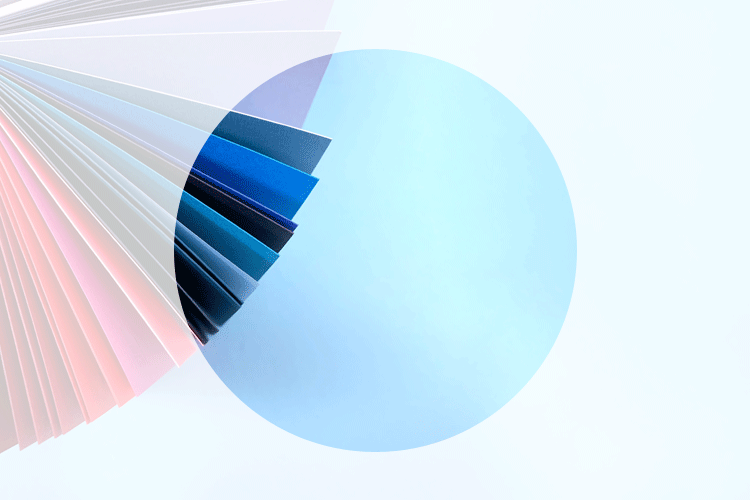
サブドメインの作り方と注意(DNSレコード追加が必要な場合)
サブドメインは、ドメイン名の前につく「www.」などの部分を指します。
指定ディレクトリ内にデータをUPしてサーバー側で設定をする事で、サブドメインでの表示ができる様になります。
WEBとメールとで別々のサーバーを使っている場合やサブドメインだけ別サーバーを使う場合はDNSレコードの追加が必要になります。
サブドメインとは
サブドメインとは、WEBサイトドメインの前方につく「ホスト名」の事を指します。
一番有名なのは「www.」の部分ですね。
www付アドレスとwwwなしアドレス
www.付のアドレスはよく見かけますし、wwwなしでも同じデータが表示される事が多いでしょう。
両者は別物
ですが本来www付はサブドメインであり、wwwなしとは別物です。
ですのでGoogleにURLを打診する際、両方同じデータが映る場合はどちらかに統一しなければなりません。
同じデータが映るのに別物と言う事は、複製サイトと思われる可能性があるためですね。
ドメインとサブドメインの違い
https://lpeg.info/…通常のドメイン
https://www.lpeg.info/…wwwサブドメイン
https://admin.lpeg.info/…adminサブドメイン
https://blog.lpeg.info/…blogサブドメイン
上記の様に「www」以外に様々な名前を付ける事ができます。
通常と違うカテゴリを扱う場合
サブドメインは例えばブログコンテンツや、テスト環境や会員専用のシステムを入れたりする際に利用します。
通常のWEBページとは毛色の違うコンテンツを配信する際に使われることが多いです。
必須ではない
ただしジャンルが違うものを入れるからと言って、必ずサブドメインを切る必要はありません。
サブドメインを使わずに全てサブディレクトリで賄っても、問題は無いのです。
SEOの面でも明確なメリットはないとされています。
本記事ではサブドメインを利用する際の注意点を簡単にご紹介します。
サブドメインの仕組み
サブドメインは、サブディレクトリ区画をサブドメイン表示向けとして使う場合がほとんどです。
ホスト名が前についていますが、全く違うサーバー区画を準備する訳ではないのです。
レンタルサーバーの管理画面から、この設定を行うことができます。
サブドメインのデータはどこに入れる?
ファイルをUPするディレクトリ…https://lpeg.info/testarea/
反映されるサブドメインURL…https://testarea.lpeg.info/
作成したtestareaディレクトリの中にファイルをアップすれば、サブドメインURLでそのデータが表示される訳です。
ですので大抵は、TOP配下の各フォルダ内に全て収まっていると考えてOKです。
サブディレクトリとサブドメインの紐づけをレンタルサーバー側が担当する訳ですね。
サブドメインのホスト名とディレクトリ名は必ずしも一緒にする必要はありませんが、管理しやすいメリットがあります。
レンタルサーバーによって違いますが、かなりの数のサブドメインを切る事ができます。
Wordpressをサブドメインで使う
もちろん中にWordpressをインストールする事も可能です。
レンタルサーバーの中には簡単インストール機能がありますよね。
それを使う際インストール先URLの中にサブドメイン名が表示されるので、そこに対してインストールする事になります。
実際にデータがインストールされる場所はサブディレクトリですが、URLはサブドメインURLになります。
ユーザーに知られにくい
サブドメインは作成をしてもすぐに知られる事はありません。
リンクで誘導しない限り、一般ユーザーが偶然訪れる事は無いでしょう。ですのであまり気にせずに構築できると思いますし、気になる方はBasic認証を掛ければ問題はないはずです。
エックスサーバーのサブドメイン設定
ここではエックスサーバーのサブドメイン設定の方法について簡単にご紹介します。
サーバーパネルからの操作
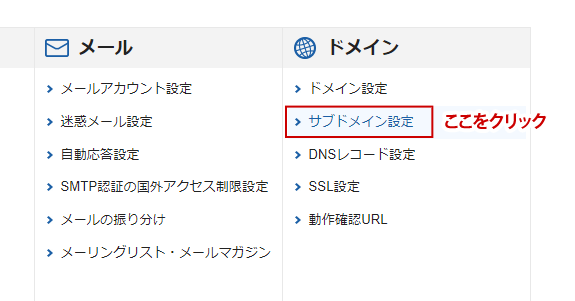
サーバーパネルへログインし、「サブドメイン設定」をクリックしましょう。
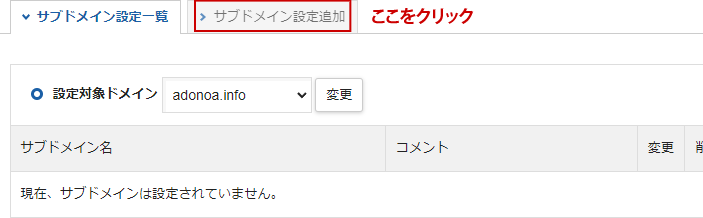
追加するドメインを選択し、次の画面で「サブドメイン設定追加」のタブを開きましょう。
サブドメイン追加・SSLチェック
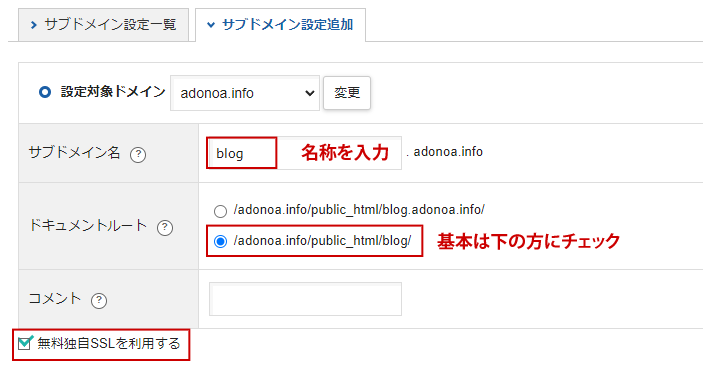
サブドメインの名称を入力します。決定すると下のドキュメントルートの名称も変わります。
ドキュメントルートはいずれかを選択しますが、下の方で良いと思います。
SSLを利用するなら、画面下の「無料独自SSLを利用する」のチェックがついている事を確認しましょう。
終わったら右下の「確認画面へ進む」をクリックしてください。
サブドメイン追加
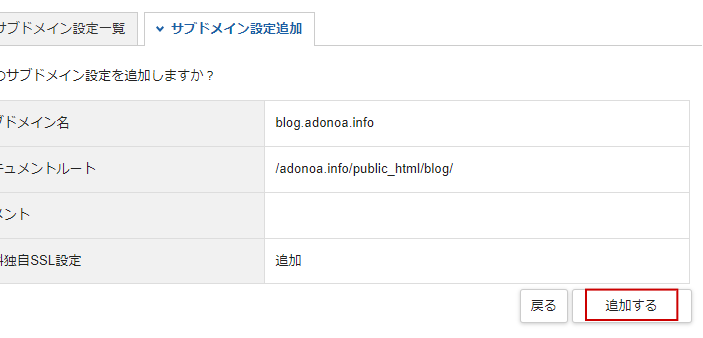
次の画面で内容を確認して「追加する」ボタンをクリックすると、サブドメイン設定と無料独自SSLの設定が追加されます。
ディレクトリは自動作成される
サブドメインを設定すると、サーバー上の「public_html」フォルダ以下に、サブドメイン名のディレクトリが作成されています。
そのディレクトリ内にFTPなどでファイルをUPする事で、サブドメインでデータを表示する事ができます。
FTPソフトなどで確認をしてみて下さい。
さくらインターネットのサブドメイン設定
次にさくらインターネットでのサブドメイン設定の仕方です。
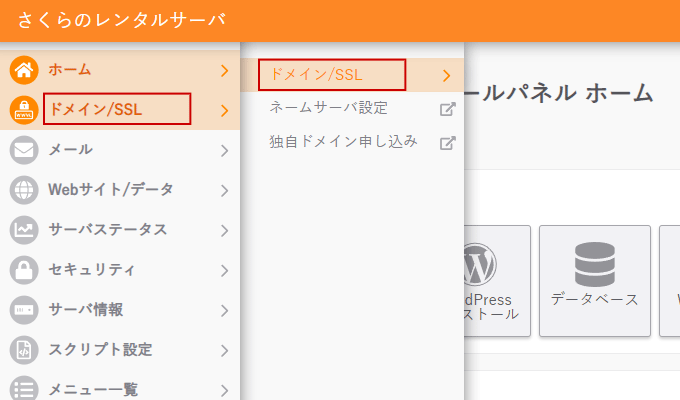
管理画面メニューから「ドメイン/SSL」をクリックします。
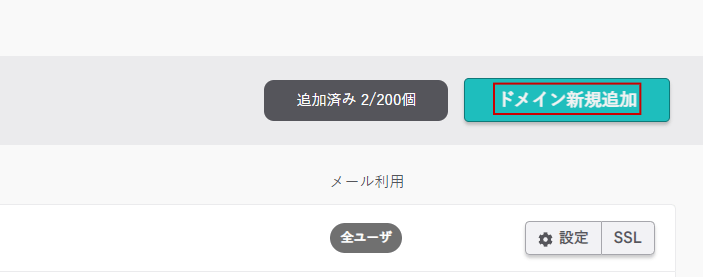
既にドメインは設定されているはずですので、緑色ボタンの「ドメイン新規追加」をクリックしましょう。
ドメイン追加画面
次の画面では、ケースによって2つに分かれます。
さくらで管理のドメインの場合
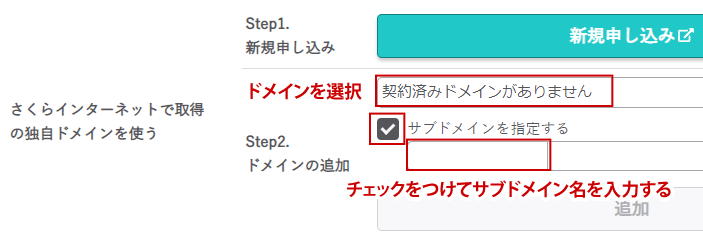
対象ドメインをさくらインターネットで管理している場合は、「さくらインターネットで取得の独自ドメインを使う」の欄です。
契約済みのドメイン名を選択して、サブドメインを指定するにチェックをつけます。
その上でサブドメイン名を入力し、下の「追加」を押しましょう。
他社管理のドメインの場合
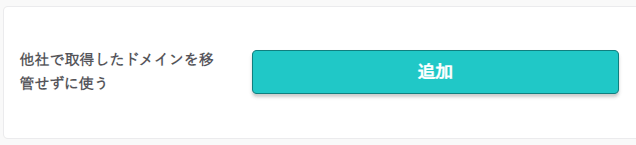
ドメインをさくらインターネットで管理していない場合は、「他社で取得したドメインを移管せずに使う」の欄が一番下にあります。
「追加」を押すと、「他社で取得したドメインを移管せずに使う」パネルが右から出てきます。
下にある「他社で取得された独自ドメインのサブドメインを追加」の欄へ進みます。
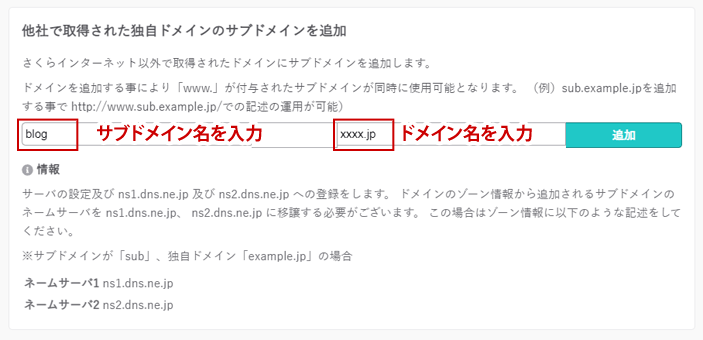
サブドメイン名を一番左のボックスに入力し、ドメイン名を右側のボックスに入力します。
確認をして「追加」を押しましょう。
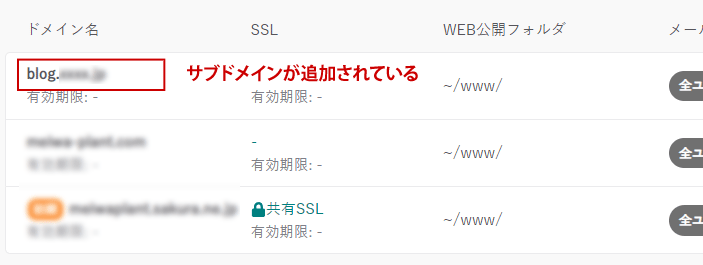
これでサブドメインが追加されたことがわかります。
サブドメイン設定
実はここで設定終了ではありません。続けてサブドメイン設定が必要です。
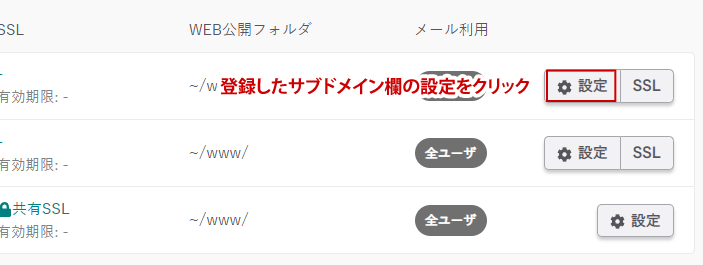
ドメイン/SSLの画面に戻ったら、登録したサブドメイン欄の「設定」を押しましょう。
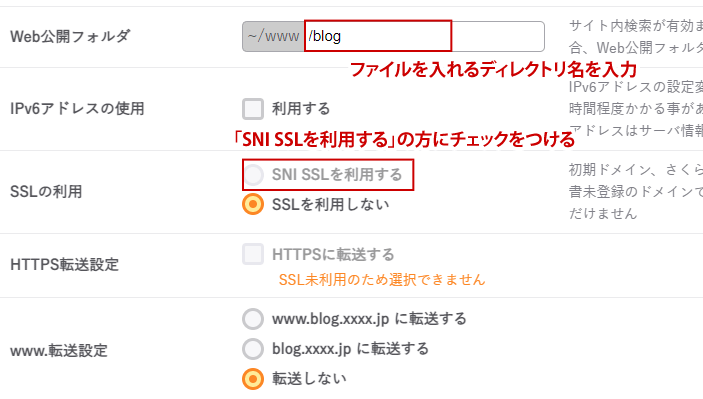
「WEB公開フォルダ」の欄があります。ファイルを入れるサブディレクトリ名はここでつける事になります。
さらにSSL設定も必要ですので、「SNI SSLを利用する」にチェックをつけます。
最後に「保存」を押すことで設定は終了となります。
サブドメインはSSLが別途必要
ここで一つ重要なポイントがあります。
対象ドメインをSSL化しているのであれば、サブドメインの設定時にSSL化も必要である事です。
本来のドメインをSSL化しているなら、そうするはずです。
たとえ本来のドメインをSSL化していても、そのSSLはサブドメインまで及びません
それは今主流(無料)のSSLがドメイン認証SSLであるためです。
SSLはサブドメインごとに必要
ドメイン名に対して付与されるSSLなので、サブドメインがつくと別ドメインの扱いになるのですね。
ですのでサブドメインの名前ごとに個別にSSLを発行する必要があります。
https://lpeg.info/ …SSL契約×1
https://testarea.lpeg.info/ …SSL契約×1
https://members.lpeg.info/ …SSL契約×1
大抵は同時に設定可能
今普通にWEBサイトを運営している人はLet'sEncriptなどの無料SSLを利用していると思います。
サブドメインを開設したら、そのサブドメインに対しても別途SSL設定をする様にして下さい。
上の例でも紹介したように、大抵の場合はサブドメイン開設時にSSLの設定オプションが表示されます。
セットで設定するようにしましょう。
WEBサーバーとメールサーバーを分けている場合
通常はWEBとメールとで同じレンタルサーバーを使っているサイトがほとんどでしょう。
ですのでここまで説明したサブドメインの設定に大きな支障はないはずです。
しかし時に、WEBデータが入ったサーバー先とメールのサーバーとを分けて利用している場合がありますよね。
このケースでは、サブドメインの設定には注意が必要です。
DNSレコード設定例
こういった環境の場合、ドメインのDNSに対して個別にレコード設定をしているはずです。
NSレコード…DNSサーバー名
Aレコード…xxx.xxx.xxx.xxx(WEBサーバーIPアドレス)
MXレコード…ホスト名(メールサーバーホスト名)
これによりWEBとメールのレンタルサーバー先をそれぞれ分けている訳です。
ここでサブドメインを新しく設定する場合、設定自体はもちろんレンタルサーバー上でおこないます。
しかし設定後、サブドメインURLを打っても表示はされないはずです。
それはDNSレコードへの追加がされていないためです。
レンタルサーバーの設定だけでは反映されない理由
WEBとメールを一つのレンタルサーバーで利用しているのであれば、サブドメインは設定するだけで開通します。
それはレンタルサーバー側が振り分け機能を担当しているためです。
しかしWEBサーバーとメールサーバーを別々にした場合、その振り分け機能はDNSサーバー側が担当しています。
なのでレンタルサーバーに設定しただけでは機能しないのです。
DNSレコードへの追加設定例
【ホスト名blog】 Aレコード xxx.xxx.xxx.xxx(WEBサーバーIPアドレス)
上記の様にサブドメイン名となるホスト名(blog)を入れ、Aレコードを選択し、WEBサーバーのIPアドレスを入れます。
これは従来入っているAレコードとは別に追加で入れる事になります。
IPアドレスでWEBサーバー先を指定すれば、後はサブドメイン設定をおこなったレンタルサーバー側が処理してくれます。
DNSレコード追加例(テスト環境testサブドメイン)
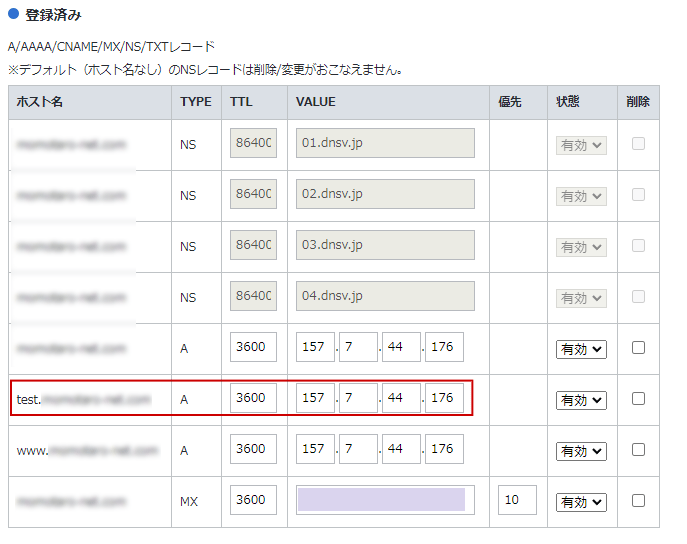
上記はお名前.comのDNSでWEBとメールとを分けている実際の例です。
「test」のサブドメインが、同じIPアドレスで設定されているのがわかります。
これにより、「test」サブドメインも同じサーバーを読み込みにいく事になります。
サブドメインのみ別サーバーへ向ける
ちなみにサブドメインだけ、通常のWEBサーバーとは別のサーバーに向ける事もできます。
https://lpeg.info/…WEBサーバーA(通常のコンテンツ)
https://movie.lpeg.info/…WEBサーバーB(movie系のコンテンツ)
状況によってこのように切り分ける事も可能な訳ですね。
分ける理由
例えば動画コンテンツなどを配信する専用サービスなどを展開する場合を例にとります。
動画コンテンツを配信するとなると、その接続数に応じてサーバー負荷が掛かります。
通常のコンテンツと同じサーバーでこれを配信した場合、通信過多の時には通常コンテンツの閲覧にも影響が及びます。
そんな時にサーバーを分けておけば、動画コンテンツが通信過多でも、通常コンテンツのサーバー側に影響はしません。
こういった時にサーバー先を分ける事は大切です。
別サーバー先でサブドメイン設定をする
まずWEBサーバーB側で、ドメイン・サブドメイン設定が済んでいる事が前提です。
元々のサイトは稼働中なのに、別サーバーに設定して大丈夫なのか?と思うかもしれません。
実は準備や設定をするだけなら、どれだけやっても本来のWEBサイトに全く影響は無いのです。
本来のサーバーを稼働させつつ、別サーバー先で同じドメイン名の登録やサブドメイン設定ができるのです。
登録するだけなら複数のサーバーに何件でも登録できます。それをDNSで読み込むまでは稼働しないため、問題はありません。
DNSへの追加
その上で、DNSレコードに以下の様に追加をして振り分けをします。
NSレコード…DNSサーバー名
【ホスト無】 Aレコード…121.135.22.99(WEBサーバーAのIPアドレス)
【movie】 Aレコード…235.741.181.5(WEBサーバーBのIPアドレス)
MXの記述が続きます…
上記の設定をして初めて、サーバーB上のサブドメインが稼働する事になります。
hostsによるサブドメイン事前確認
サブドメインを構築した場合、DNSへレコード追加する前にhostsファイルを使って事前確認する方法もあります。
詳細は以下の記事をご参考下さい。
サブドメインのみ別サーバーへ向けるその2
ではもう一つサブドメインを別サーバーへ向ける例を紹介します。
ドメインはムームードメインで管理。WEBサーバーはHetemlを使っているケースです。
ムームードメインとロリポップやHetemlの組み合わせのWEBサイトは多いのではないでしょうか。
ここで会員専用ページ(システム)を別サーバーに入れ、membersのサブドメインで運用する事になったとします。
サブドメイン先サーバーの設定
まず別サーバー側で以下の設定を済ませておきましょう。
別サーバー側設定
xxx.com…独自ドメイン登録
members.xxx.com…サブドメイン設定
xxx.com/members…会員用コンテンツ(サブディレクトリ内)
中身のコンテンツはともかく、ドメインの設定・サブドメインの設定は先に済ませる必要があります。
ムームーDNS側設定
今回のドメインはムームードメインで管理しているので、ムームーDNSが使えます。
この機能を使って、membersのサブドメイン先サーバーを別のサーバーに向ける訳です。
ムームーDNSでは、単純なWEB先とメール先の分類ができる部分と、細かく設定できるカスタム設定とがあります。
WEBサーバー・メールサーバー共に「Heteml」の場合
WEBサーバー・メールサーバーがともに「Heteml」の場合は、まずHetemlサーバー側でムームードメインにデータを移行しておきます。
そうする事でドメイン側でムームーDNSをセットアップすると、設定1の欄にHetemlが表示されるようになります。
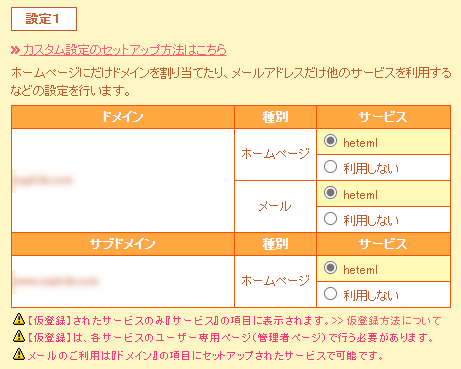
Hetemlからのデータ移行や、セットアップの仕方は以下に紹介しています。
これが確認できたら、次にサブドメインの設定のみ「設定2」の欄に書きこみます。
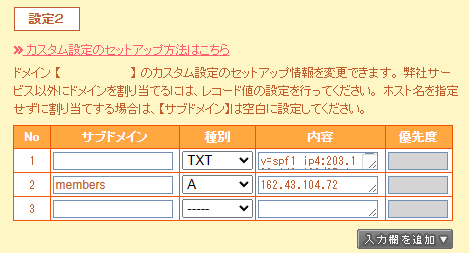
設定2のフィールドにサブドメインのAレコードを入れた状態。txtレコードも入っています。
ホスト名…members、種別…「A」、内容…xxx.xxx.xxx.xxx(IPアドレス)
WEBサーバー・メールサーバー共に他社の場合
今のドメイン先がロリポップやHeteml以外のサーバーの場合、「設置1」の欄は使えません。
その代わりWEB先・メール先を全て「設定2」の欄に入れる必要があります。
ホスト名…なし、種別…「A」、内容…xxx.xxx.xxx.xxx(IPアドレス)
ホスト名…www、種別…「A」、内容…xxx.xxx.xxx.xxx(IPアドレス)
ホスト名…なし、種別…「MX」、内容…メールサーバー名
ホスト名…members、種別…「A」、内容…xxx.xxx.xxx.xxx(IPアドレス)
AレコードやMXレコードなどを全て設定する必要がありますので、注意しましょう。
最後にネームサーバーの設定が必要
初めてこの設定をする場合、最後にネームサーバー変更のページで「ムームーDNSを使う」を選択する必要があります。
別件で触った事があるのなら、既にムームーDNSになっているはずなので、設定2を編集するだけでOKです。
ムームーDNSの使い方
最後のネームサーバー操作やムームーDNSについては、以下の記事でも詳しく紹介しています。














































































